Wyodrębnij dźwięk z wideo na komputerze Mac, Windows lub innym urządzeniu
Istnieje wiele profesjonalnych narzędzi programowych i aplikacji mobilnych, które mogą pomóc wyodrębnić dźwięk z pliku wideo. Ale musisz je pobrać i zainstalować, a następnie spróbować dowiedzieć się, jak działają. Nie wszyscy chętnie marnują na to czas, nie mówiąc już o pieniądzach.
Czasami myślę, że to stulecie zostało pobłogosławione narzędziem, które robi dokładnie to, czego potrzebujemy na dowolnym urządzeniu bezpośrednio w przeglądarce. Clideo ma zestaw narzędzi do edycji wideo dla różnych potrzeb. Wszystkie są przyjazne dla użytkownika i mogą współpracować ze wszystkimi popularnymi formatami — MP4, AVI, WAV, MP3, OGG i tak dalej.
Co więcej, możesz nawet przesyłać pliki z magazynu online Dropbox lub Dysku Google. Wszystko będzie darmowe, jeśli Twój plik ma do 500 MB.
Zobaczmy więc krok po kroku, jak na przykład wyodrębnić dźwięk z filmu.
-
Prześlij swój plik
Otwórz Audio Cutter Clideo i kliknij niebieski przycisk „Wybierz plik”, aby dodać plik. Aby przesłać z Dysku Google lub Dropbox, najedź kursorem na strzałkę listy rozwijanej obok dużego niebieskiego przycisku, a następnie wybierz potrzebną opcję. Przesyłanie rozpocznie się natychmiast.
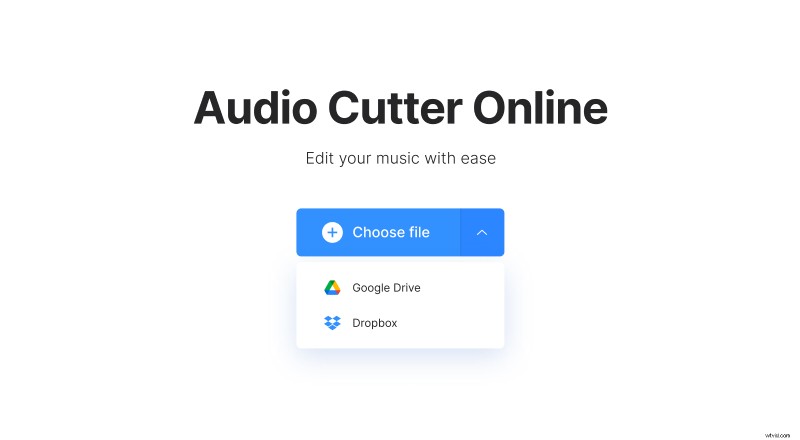
-
Wytnij dźwięk
Po przetworzeniu wideo zobaczysz oś czasu ze ścieżką dźwiękową. Najpierw w prawym okienku wybierz, czy chcesz wyodrębnić, czy usunąć wybraną część.
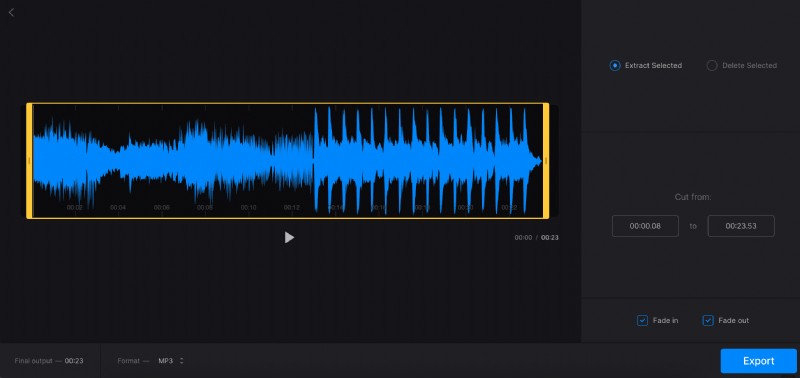
Następnie, aby określić początek i koniec zaznaczenia, na osi czasu przeciągnij żółte uchwyty w dowolną stronę. Możliwe jest również ręczne wprowadzenie wymaganych znaczników czasu w sekcji „Wytnij z” po prawej stronie. Pamiętaj, że musisz przynajmniej coś wyciąć, aby móc wykonać eksport.
W zależności od tego, czy wyodrębnisz, czy usuniesz wybraną część, możesz odpowiednio dodać efekty pojawiania się/zanikania lub przenikania. Dodatkowo w dolnym okienku możesz w razie potrzeby zmienić format wyjściowy.
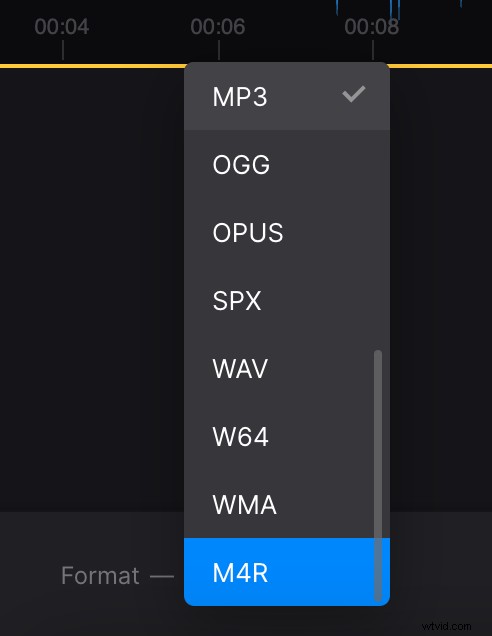
Po zakończeniu zmian w prawym dolnym rogu ekranu kliknij „Eksportuj”.
-
Zapisz swoje nowe nagranie
Daj usłudze minutę na wykonanie reszty pracy. I to wszystko — Twój plik jest gotowy do pobrania, jeśli Ci się spodoba.
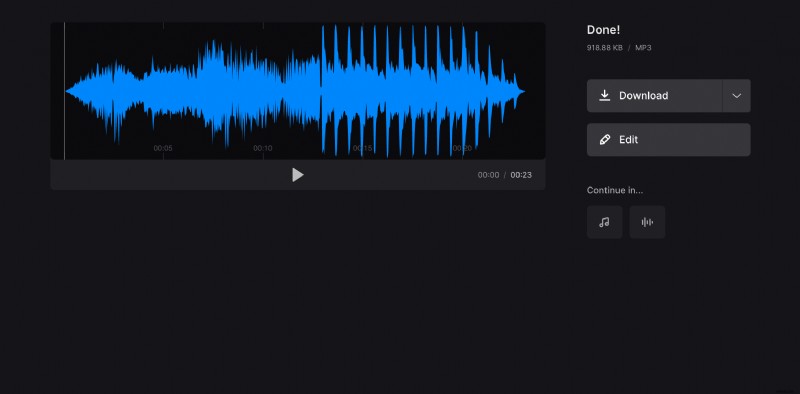
Jeśli chcesz wyciąć trochę więcej lub mniej, naciśnij przycisk „Edytuj”, aby powrócić do poprzedniego ekranu.
